解答u盘怎么安装win7系统
- 分类:U盘教程 回答于: 2019年01月22日 08:48:00
最近有很多朋友都想知道u盘安装win7系统的方法,u盘安装的方法其实很简单,大家要是想知道怎么操作的话,那小编我自然是会竭尽全力来教大家的。好了废话不多说,这里小编就给大家演示一下u盘安装win7系统的操作步骤。
win7系统该如何安装呢?这时就会有人告诉你说使用光盘、和本地硬盘都可以安装系统,但硬盘安装必须在电脑能够正常使用的情况下才呢安装。所以小编今天就给大家带来了一篇关于u盘安装win7的操作教程,大家不妨了解一下鸭~
U盘装win7需要准备的工具:
1.U盘一个,最好大于4G
2.魔法猪系统重装大师,官网下载地址:http://www.mofazhu.com
具体步骤:
一、制作U盘启动盘并下载系统镜像
1.把U盘插到电脑USB接口,运行魔法猪系统重装大师软件,切换到U盘启动——点击U盘模式。
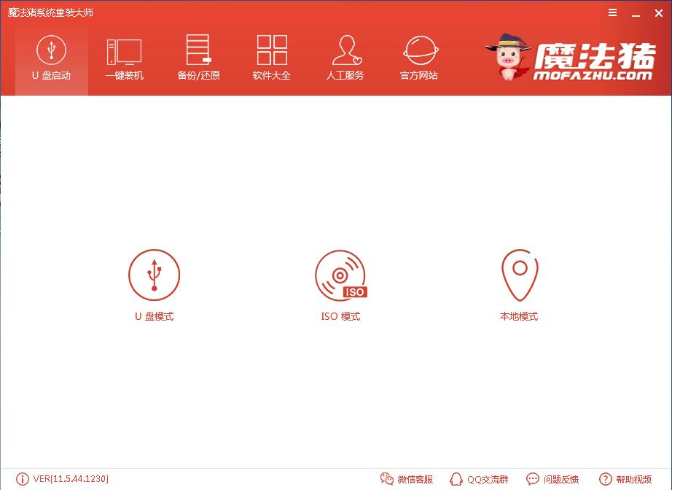
电脑电脑图解1
2.勾选你的U盘点击一键制作启动U盘,选择UEFI/BIOS双启动
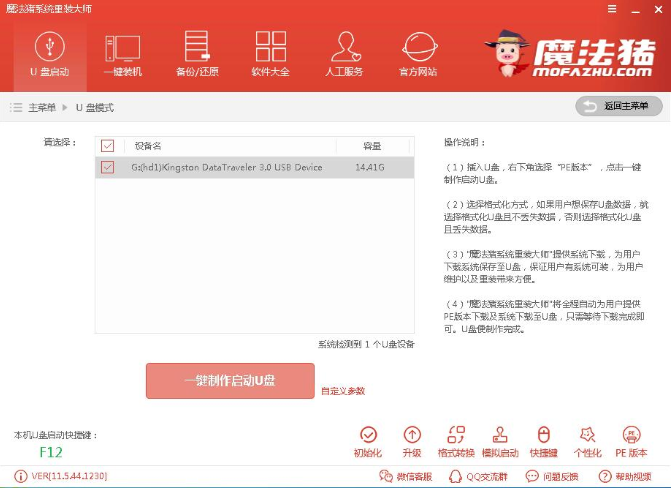
电脑电脑图解2
3.PE选择高级版,版本的说明大家可以点击查看说明。
4.大家看情况选择格式化丢失数据还是不丢失。
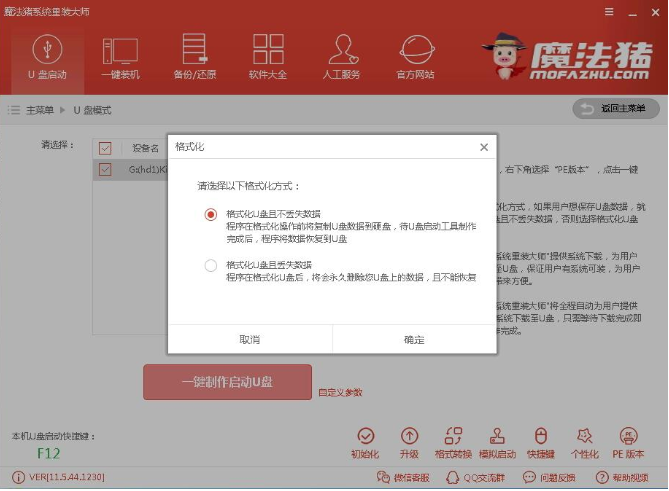
u盘安装win7系统电脑图解3
5.这个点击下载需要安装的系统镜像文件,我们是重装Win7系统,点击勾选Win7系统后点击下载系统且制作U盘。
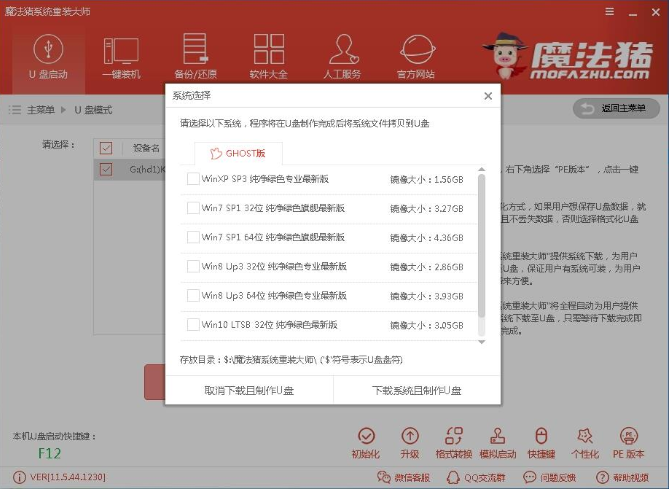
u盘电脑图解4
6.开始下载PE镜像及选择的Win7系统安装镜像文件,耐心等待即可。
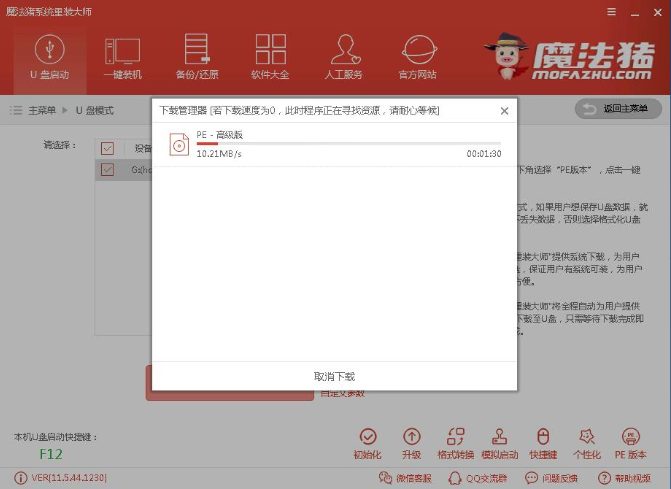
电脑电脑图解5
7.下载完成后开始制作U盘启动盘,不用我们手动操作,等待它自动完成后即可,如图制作完成。
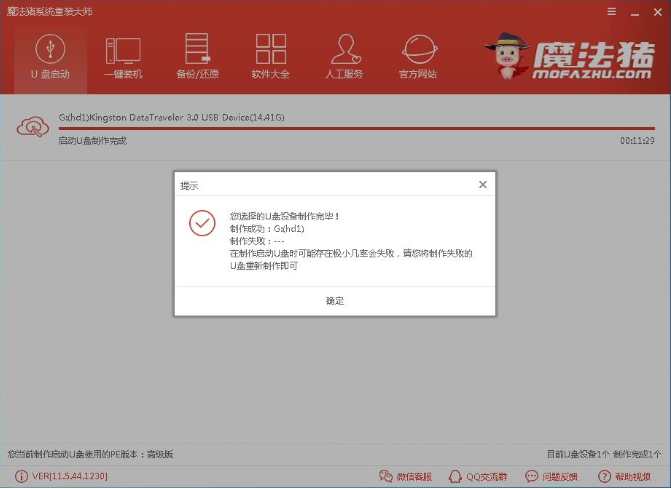
电脑电脑图解6
二、重启电脑进入BIOS重装系统
1.重启电脑在开机时不停地按快捷键,在调出来的界面选择USB的选项,(有些没有写USB)就是你的U盘。进入到PE选择界面选02进入PE系统。一键U盘启动快捷键可以在U盘启动盘制作工具里面查询,或者在电脑开机时屏幕下方会出现短暂的按键提示,boot对应的按键既是启动快捷键。
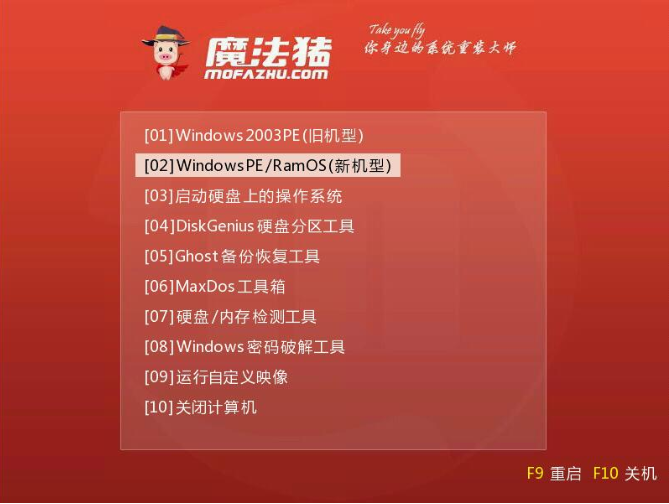
电脑电脑图解7
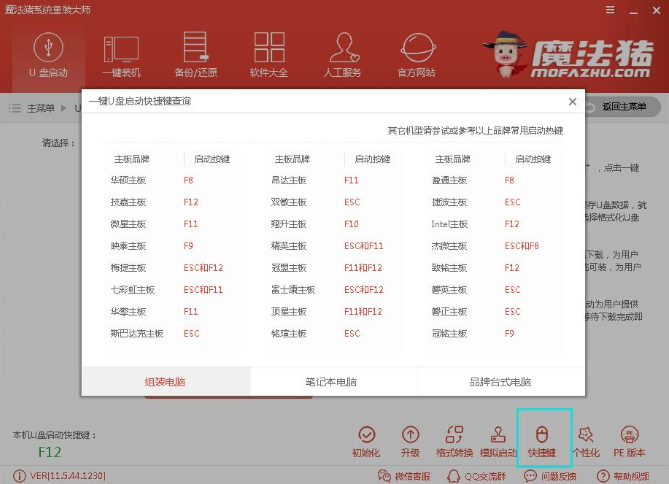
u盘安装win7系统电脑图解8
注意:如果你是预装的win8或win10系统用U盘重装win7系统那么需要在BIOS里面修改一些设置后才能U盘启动与重装。BIOS设置:
根据你电脑的型号进入BIOS设置:
注:如果有以下选项,就需要修改,没有就略过
1)Secure Boot改成Disabled,禁用安全启动
2)CSM改成Enable或Yes,表示兼容
3)Boot mode或UEFI mode改成Legacy,表示传统启动方式
4)OS Optimized Defaults改成Disabled或Other OS,禁用默认系统优先设置
5)部分机型需设置BIOS密码才可以修改Secure Boot,找到Set Supervisor Password设置密码
以上修改完成后按F10保存退出之后进入PE系统。
2.进入到PE系统桌面后会自动弹出PE装机工具,这里勾选下载的Win7系统,目标分区选择你的系统盘(一般为C盘),之后点击安装系统。
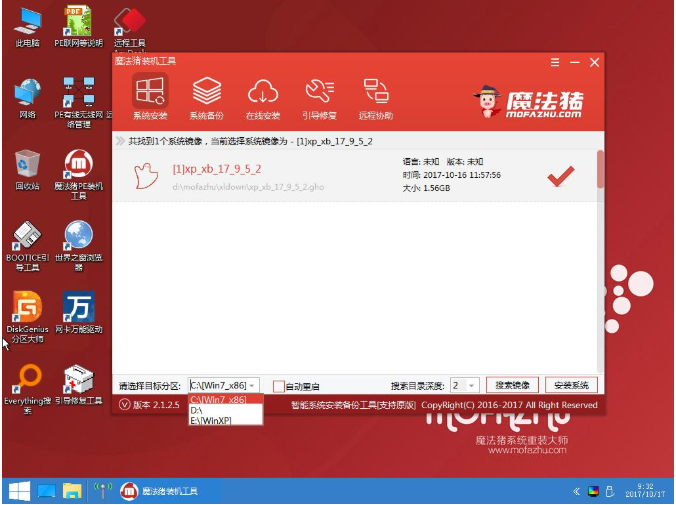
u盘电脑图解9
3.进入系统的安装过程,这里不用操作,耐心等待完成后重启电脑即可进入下一步的安装。
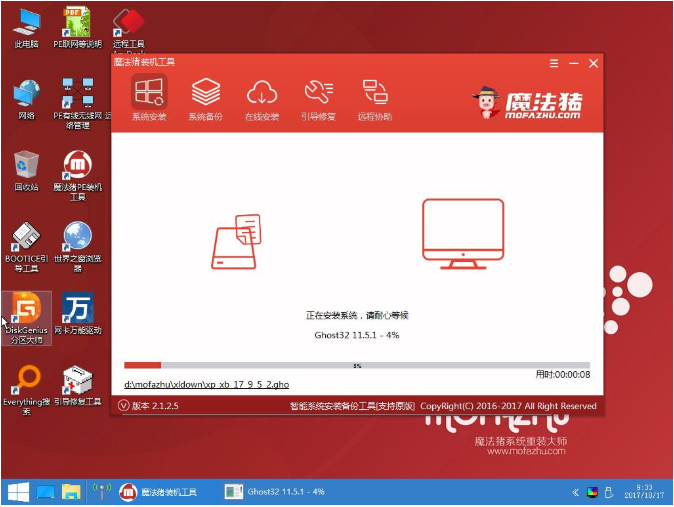
u盘电脑图解10
注意:如果你的电脑是GPT的分区那么需要修改硬盘分区格式才能装Win7(一般原系统是预装的win8/10磁盘都是gpt格式的),具体方法为:打开桌面的分区大师工具——点击你的硬盘——点击上面的硬盘选择转换分区表格式为MBR格式。转换完成后再打开装机工具完成第2.3步即可。
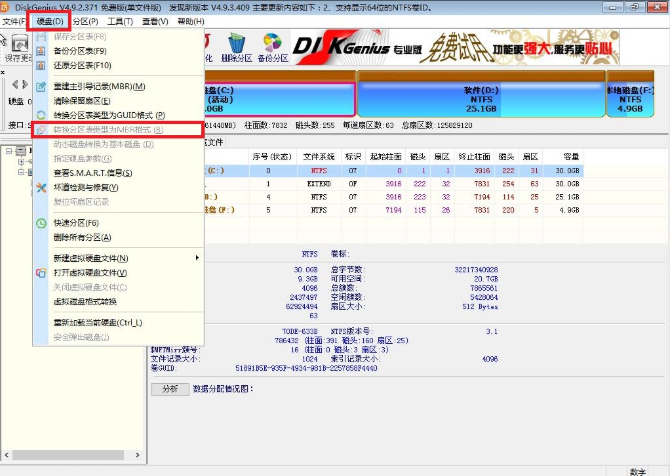
u盘安装win7系统电脑图解11
4.上面的步骤完成后重启电脑,进入最后的系统与驱动安装过程,这个步骤不用我们操作,只需要耐心等待系统部署完成后进入到系统桌面即可。

u盘安装win7系统电脑图解12
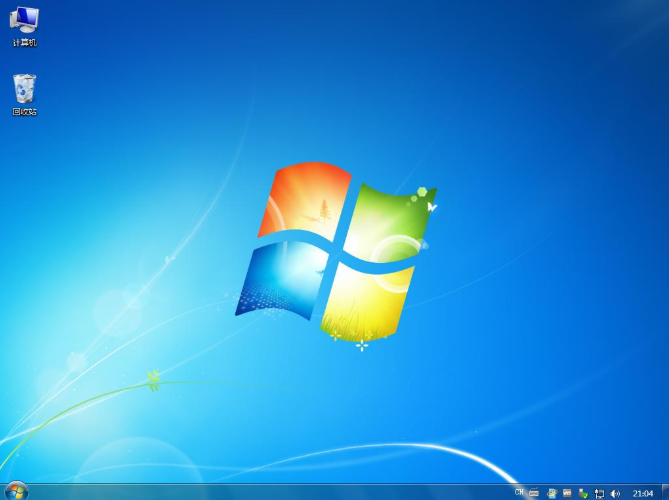
win7电脑图解13
以上就是u盘安装win7系统的详细操作步骤了,你学会了吗?
 有用
26
有用
26


 小白系统
小白系统


 1000
1000 1000
1000 1000
1000 1000
1000 1000
1000 1000
1000 1000
1000 1000
1000 1000
1000 1000
1000猜您喜欢
- 详解电脑系统坏了怎么用u盘重装系统..2021/08/29
- 电脑用u盘重装系统的步骤win7..2023/02/28
- u盘安装win8_小编教你最新U盘装win8系..2017/11/13
- 新手第一次u盘装系统win7教程..2022/10/07
- u盘启动盘制作工具如何重装win8系统..2021/11/08
- u盘删除的文件如何恢复,小编教你如何..2017/12/06
相关推荐
- u盘杀毒工具USBCleaner_小编教你最新..2017/11/22
- 想知道电脑开不了机怎么用U盘重装系统..2023/04/23
- 小编教你如何设置u盘Ghost win7系统启..2017/05/12
- U盘做启动盘,小编教你怎么用U盘做启动..2018/05/03
- 用u盘电脑系统怎么重装2022/08/25
- u盘文件被隐藏怎么恢复2022/03/29

















